-
usb驱动安装不了怎么办,小编告诉你直接使用软件进行修复
- 2017-11-10 11:59:44 来源:windows10系统之家 作者:爱win10
将U盘插入电脑后被提示无法正常安装驱动,这是usb驱动安装不了的情况,对此我们该如何解决呢?很多用户选择重启系统,来试一下看看,但是大多是没有得到解决,下面小编就与大家分享一下当系统无法正常识别U盘时安装U盘驱动的具体方法,希望能帮助大家。
要知道电脑无法正常使用U盘的情况很多,并不都是U盘的问题,还有可能是usb驱动安装不了,也就是USB本身的情况。而常常会出现U盘无法使用的情况,而“未能成功安装设备驱动程序”是其中最常见的一种错误。下面就是小编提供解决usb驱动安装不了的方法了。
usb驱动安装不了怎么办
右击“计算机”图标,从其右键菜单中找到“管理”项点击进入。
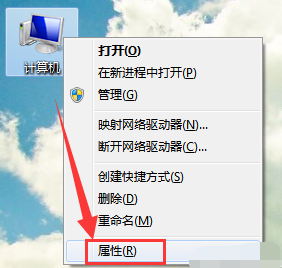
未能成功安装系统软件图解1
进入“计算机管理”界面后,展开“设备管理器”项,右击“未知设备”,选择“卸载”项,将其卸载掉。
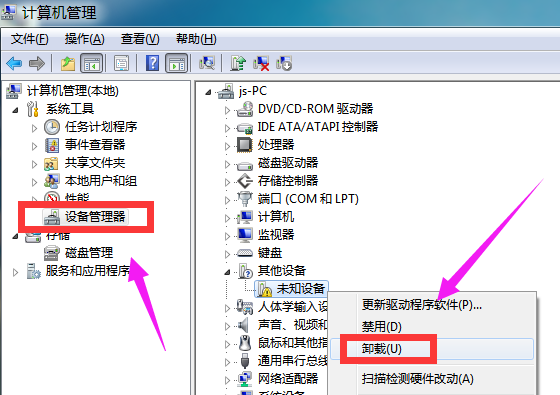
驱动安装系统软件图解2
从百度中搜索下载“驱动人生”程序。安装并运行此工具,待完成电脑硬件驱动检测操作后,切换到“外设驱动”选项卡,点击“大容量存储器”下方的“修复驱动”按钮。
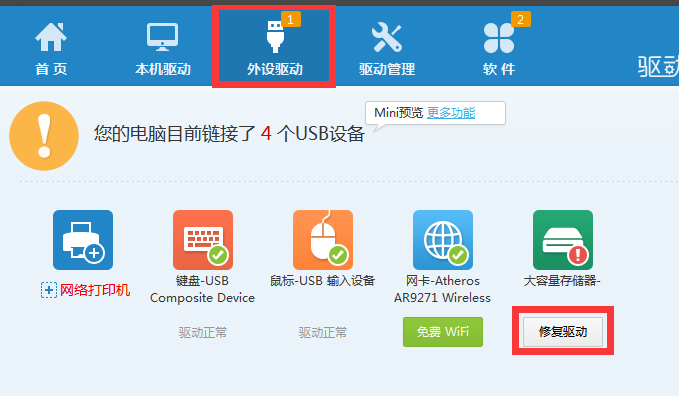
未能成功安装系统软件图解3
将自动下载大容量存储器驱动,并同时完成安装更新操作,
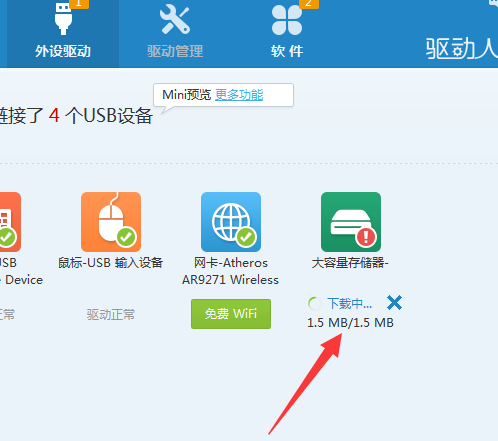
usb系统软件图解4
最后就可以开始使用U盘进行读写文件的操作。
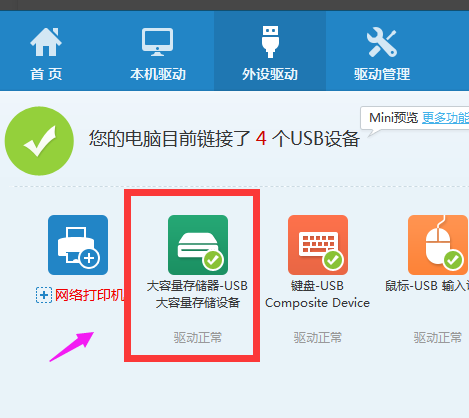
U盘系统软件图解5
当U盘驱动通过“驱动人生”正常安装扣,将同时在Windows任务栏将显示“成功安装了设备驱动程序”的提示。

usb系统软件图解6
以上就是解决usb驱动安装不了的操作方法。
猜您喜欢
- u盘启动盘装系统win7制作教程..2016-12-23
- 各大处理器排行天梯图2020集合来啦..2020-10-26
- 资源管理器老是停止工作解决方法..2017-03-09
- WinXP共享Win7打印机和文件的设置技巧..2015-01-16
- 电脑开机显示器不亮怎么办..2020-07-02
- 小编告诉你怎么解决电脑总是自动关机..2017-08-21
相关推荐
- ghsot win7 64位系统关不了机方法.. 2017-05-12
- 小编告诉你解决电脑无法开机.. 2017-09-27
- 0x000000EA,小编告诉你电脑蓝屏代码0x.. 2018-01-31
- windows7如何激活系统 2022-05-13
- w7硬盘安装系统教程 2016-10-28
- win10 centos双系统安装教程 2017-02-18





 系统之家一键重装
系统之家一键重装
 小白重装win10
小白重装win10
 雨林木风ghost win10 x86专业版v201703
雨林木风ghost win10 x86专业版v201703 谷歌浏览器49稳定版 v49.0.2623.112官方XP版
谷歌浏览器49稳定版 v49.0.2623.112官方XP版 淘宝浏览器 v3.5.1.1084官方版
淘宝浏览器 v3.5.1.1084官方版 小白系统Ghost xp sp3纯净版系统下载 v1907
小白系统Ghost xp sp3纯净版系统下载 v1907 深度技术Ghost win8 64位纯净版下载v201708
深度技术Ghost win8 64位纯净版下载v201708 电脑公司ghost Win7系统下载32位纯净版1707
电脑公司ghost Win7系统下载32位纯净版1707 萝卜家园ghos
萝卜家园ghos 欧朋浏览器电
欧朋浏览器电 雨林木风ghos
雨林木风ghos 雨林木风Win7
雨林木风Win7 Audio Record
Audio Record Ace Translat
Ace Translat windows xp纯
windows xp纯 萝卜家园Ghos
萝卜家园Ghos 小白系统ghos
小白系统ghos 粤公网安备 44130202001061号
粤公网安备 44130202001061号